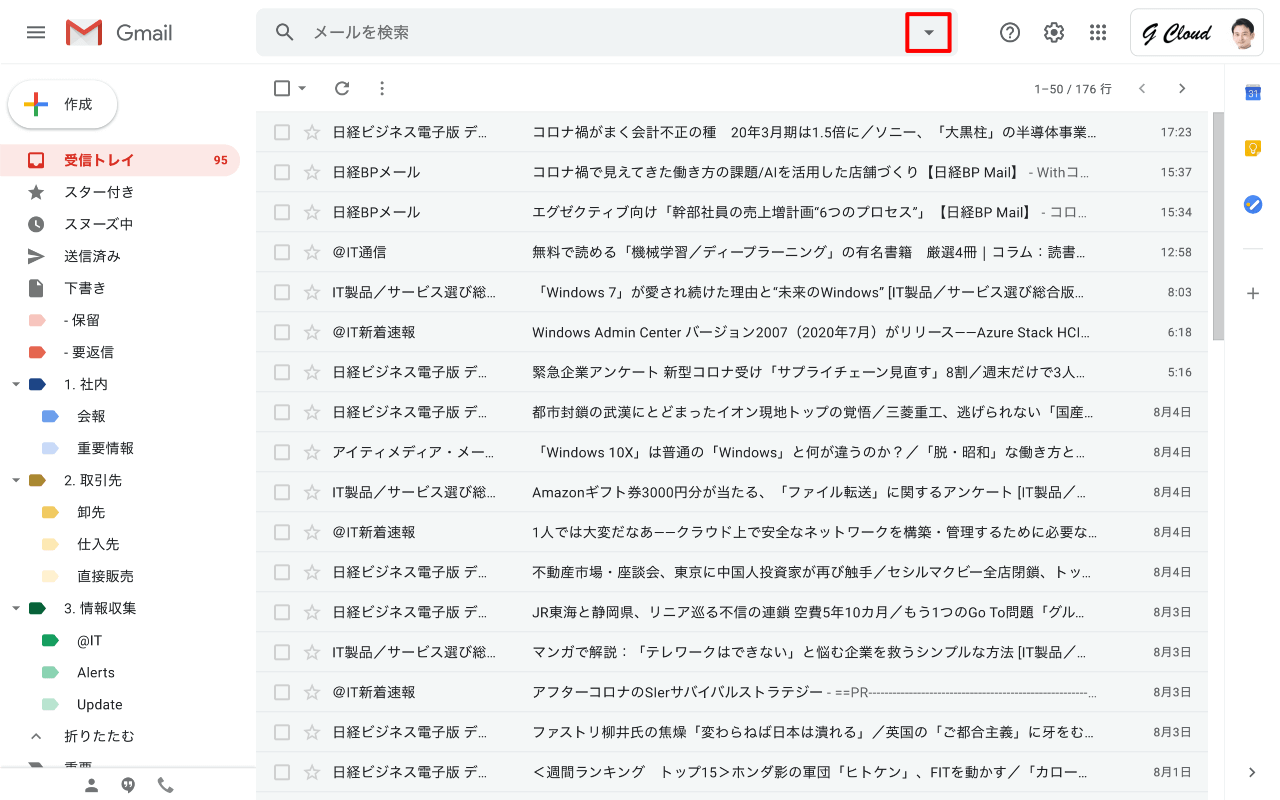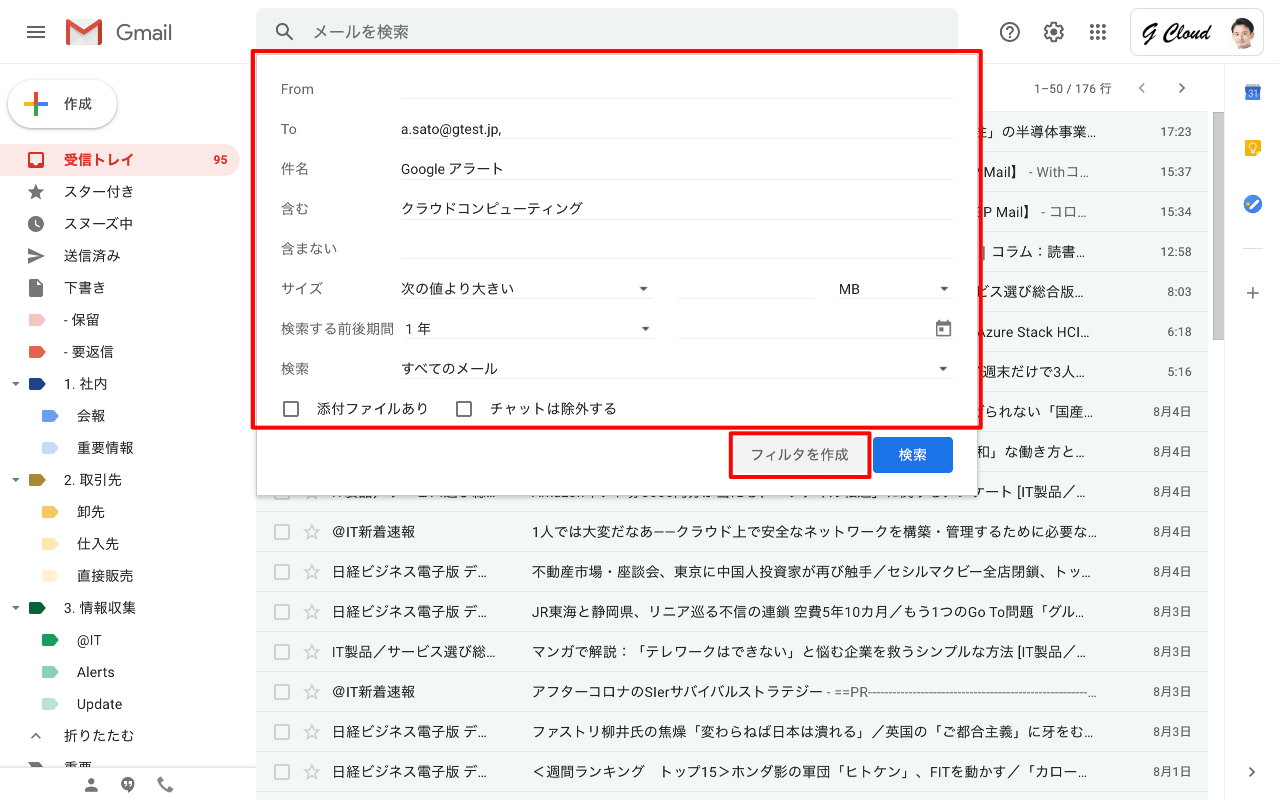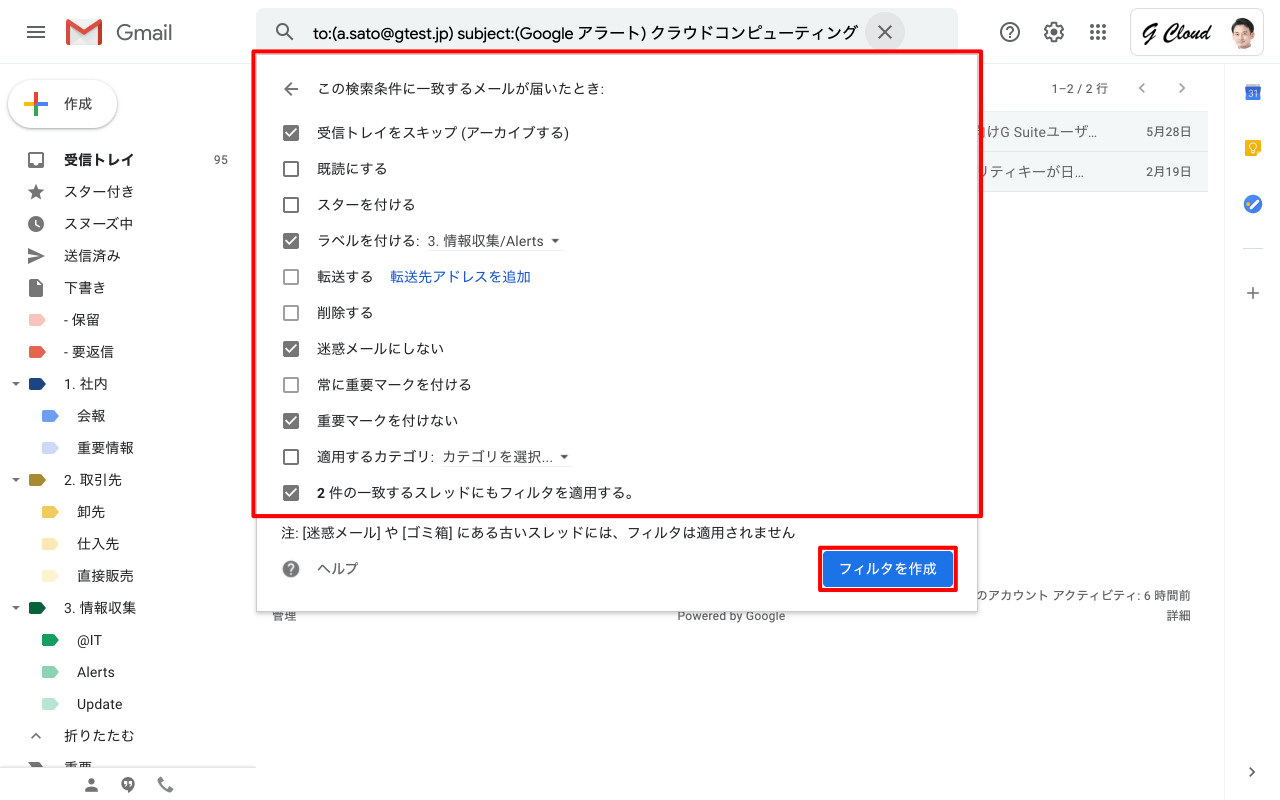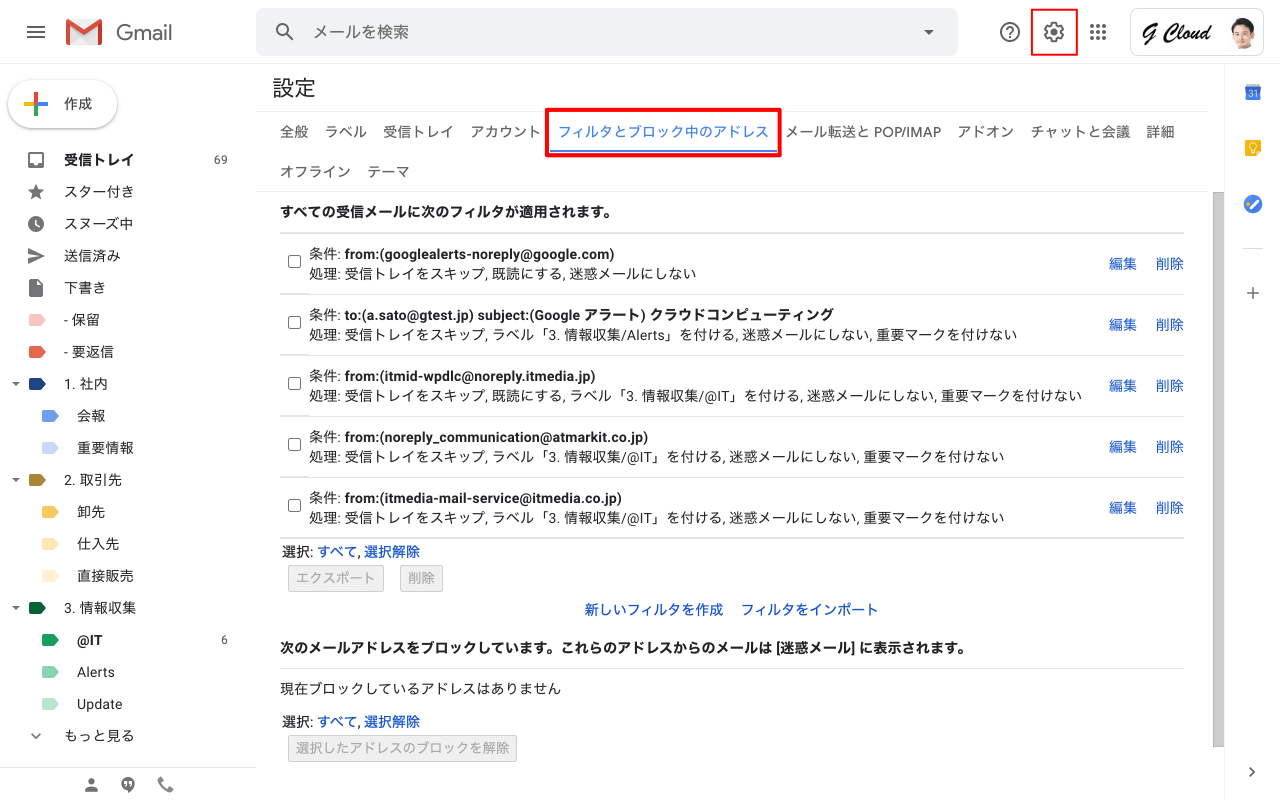Gmail では様々な条件でフィルタを作成し、メールを自動処理することができます。フィルタを使用すると、送信者、受信者、件名、キーワードなどの組み合わせに基づいて、メールにラベルを付ける、アーカイブする、削除する、スターを付ける、転送する等を行うことが可能です。「転送」以外の処理は、すでに受信されたメールメッセージにも実行できるので、メールの整理をおこなう際に役立ちます。
※ システムラベル「ゴミ箱」「迷惑メール」内のメールはフィルタの対象とはなりません。
1. Gmail 検索オプションを表示
Gmail 画面上部の検索ボックス右側の[▼]をクリックし、検索オプションを表示します。
2. フィルタの条件を指定
件名、キーワードなどの条件を入力後、[フィルタを作成]をクリックします。
3. フィルタによる処理を指定し、フィルタを作成
フィルタによる処理を選択し、[フィルタを作成]ボタンをクリックするとフィルタが作成され、今後受信するメールが自動で処理されます。
すでに受信済みのメールも処理の対象とする場合は、[◯件の一致するスレッドにもフィルタを適用する。]にもチェックを入れます。
4. フィルタの作成が完了
フィルタの作成が完了すると、フィルタ一覧に追加されます。
フィルタ一覧は、Gmail 画面右上の[設定(ギア アイコン)]-[すべての設定を表示]をクリックし、メール設定画面の[フィルタとブロック中のアドレス]タブからアクセスできます。作成済みのフィルタの編集や削除もフィルタ一覧から行います。
Google Workspace セットアップ&サポート > Google Workspace の使い方 > Gmail > フィルタを作成してメールを自動処理